
今天小编与大家分享的这篇文章中展示了图像“宇航员(The Astronaut)”的制作过程和方式,希望大家看完这篇文章后可以学到一些操作的技巧,同时也能获得一些启发。
收集灵感
任何地方都可能蕴藏着灵感。有时灵感来自于与计划制作的图像不直接相关的地方。我在网络上找到的老式科幻漫画书、书皮、宇航服图片和电影,都是我灵感的来源。我喜欢从不同的地方收集灵感。对于我来说,最重要的是我的作品中要包含一些不寻常的内容。
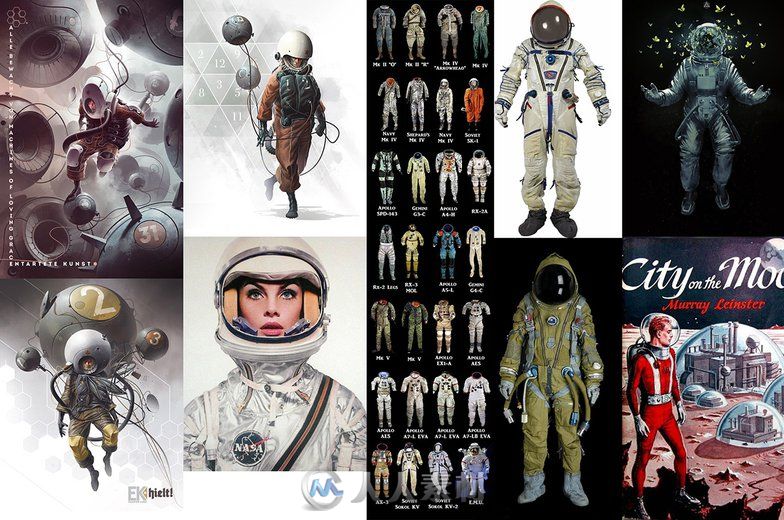
创造人物基础模型和太空服
宇航员的基础网格对象来自于我之前的一个作品——《Hulk》。我以传统的方式制作了大块头肌肉男。我使用了两张参考图像,其中一个是正视图效果,另一个是侧视图效果。重要的一点是参考图像一定是平面的,如果是真实的照片,必须是长焦距拍摄的效果。不可以有鱼眼效果。参考照片是一个瘦弱的男士模型,是从网络上下载的。
我在瘦弱的男士模型上添加肌肉。手、脚、耳朵、头和眼球都是分开建模的,然后任务身体模型制作一半的时候,我将这些单独制作的模型连接到一个对象上。下一步就是标记接缝线,添加皮肤纹理和眼部纹理。
我沿着接缝线将纹理分开,我在皮肤、眼球和角膜位置使用了不同的材质。然后绑定人物网格对象,并为遮罩修改器设置了顶点分组。添加宇航服的身体部分要使用遮罩,所以一定要避免两个不同对象交叉的情况。Blender中另一个很棒的技巧是shapekey设置。如果对象没有绑定恰当,大家可以使用shape key来修复效果。有时会有一个点穿过对象,或者另一个对象,这时候大家可以使用Blender中的shape keys选项,或者大家也可以使用这个选项调节面部表情。
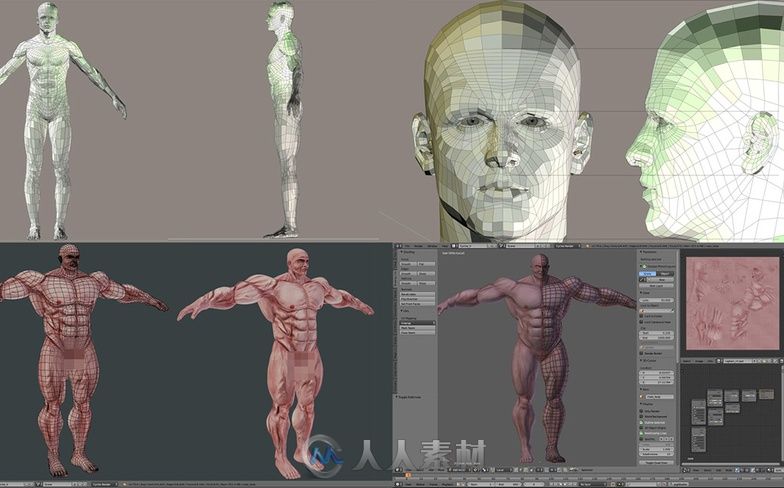
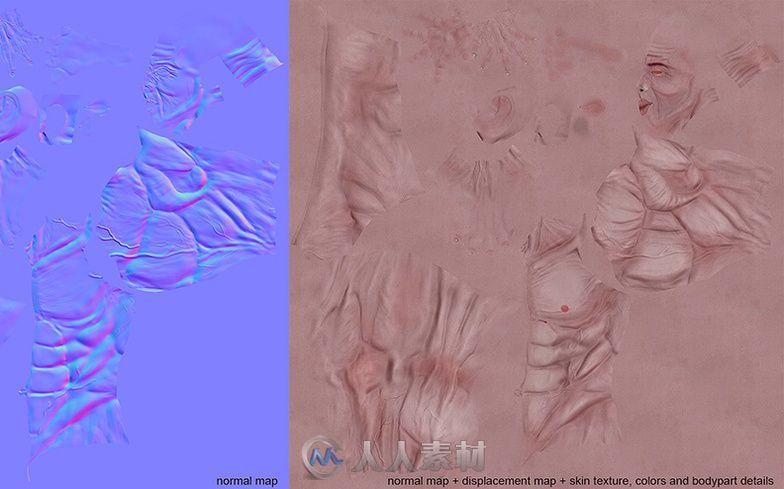
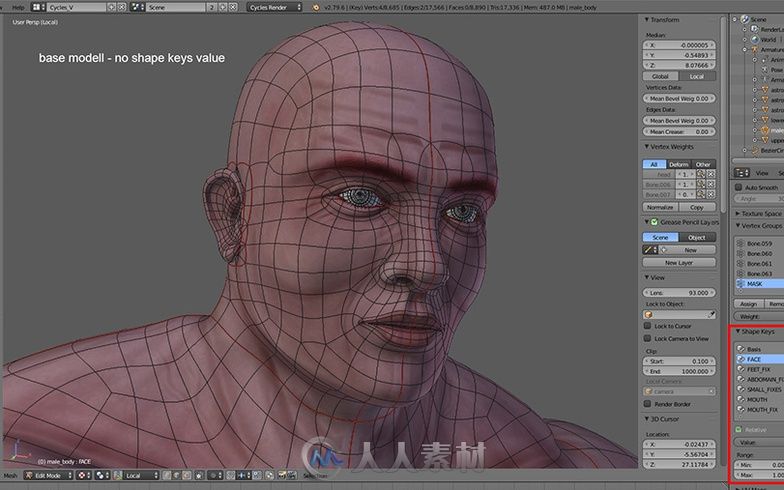
服装
下一步是创建太空服。如果我们有完整的人物网格对象,那么我们只需要在人物对象周围添加宇航服对象,与人物基础网格对象的创建方式一样,宇航服也是这样制作的。我只制作了一半的宇航服模型,然后将其镜面复制到另一边,然后将两部分连接到一个对象中。建模的过程中我把接缝线标记出来了。宇航服中我使用了11款材质,其中包含不同的衣服标签和标志。其中的一些材质来自于textures.com网站,没有在PhotoShop中对材质进行修改。

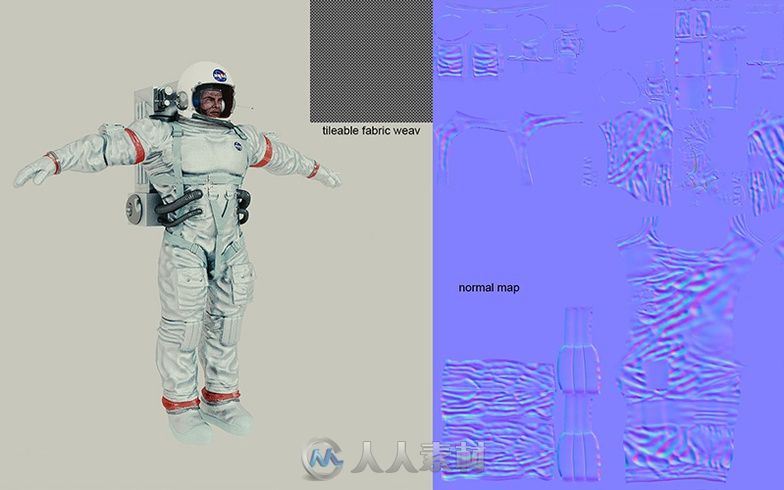
设置材质
这是Blender中一个很棒的技巧。通常我会设置编辑窗口来渲染视图,这样我就可以实时在编辑视图中看到图像的渲染效果了。这个模式中,我可以恰当且立即设置材质和灯光。可以实时看到最终的结果。宇航员图像中我使用了混合卡通材质和逼真纹理。其中一个卡通材质设置成光泽效果,另一个卡通材质设置成漫反射效果,且漫反射材质的参数值比光泽卡通材质的参数值要高。
我还在宇航服中添加了位移矢量图像和位移纹理。宇航服的布料包含11种材质,其中大部分材质都是两种卡通材质混合效果:分别是光泽材质和漫反射材质效果。拼接材质为宇航服添加了一些粗糙效果。我想要整个画面展示出“卡通化”的逼真效果。
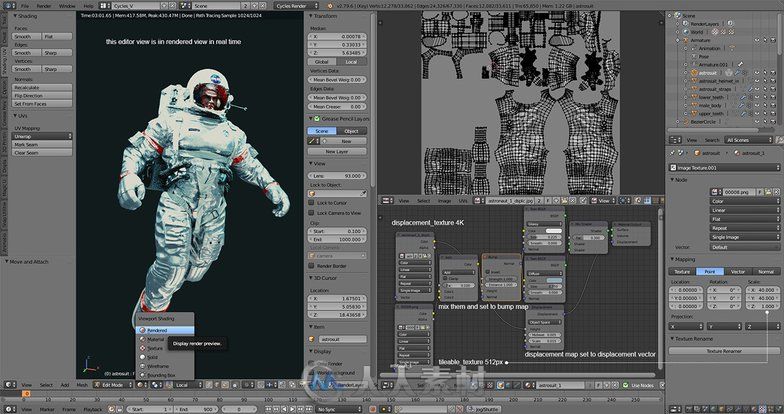
设置摄像机和灯光
除了材质和环境发出的光之外,我又在图像中添加了六个光源。光源可以为图像添加环境效果,显示出更多细节,所以我认为这是制作图像最重要的一部分。
另外一个重要的内容就是要以一种令人兴奋且有趣的方式来展示场景。焦距参数值小,接近视口的对象会变大,远处的对象更小,这样的视角效果可以让图像变得有趣。这种摄像机效果一定要谨慎使用,但是大家值得一试。传感器选项与焦距的原理相似。我们可以通过将对象合成并设置在远离中心的位置来增加图像的有趣效果。如果将宇航服向旁边移动一点,就可以制作出有趣的图像效果了。
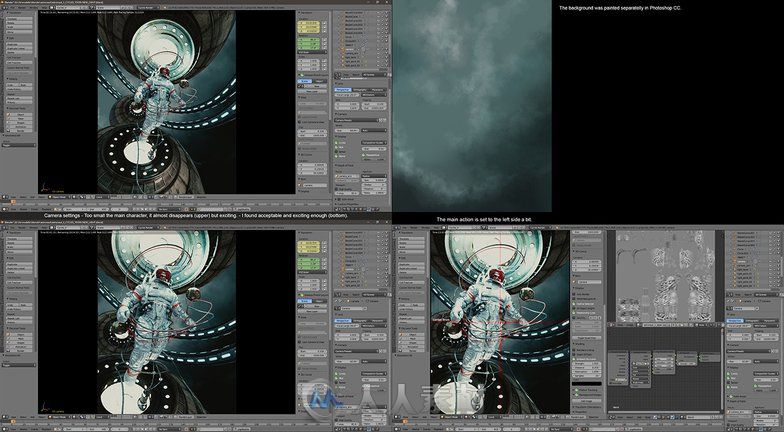
制作背景和其中的对象
恰当地设置好灯光和摄像机之后,我开始处理背景。星云迷雾是使用PhotoShop绘制的;天体是使用球体对象和圆柱体投影及正视图投影制作的。其中的纹理来自于3dtotal texture CD和texture.com网站。我将添加纹理和材质的天体放在摄像机视角的左侧,这样可以增强图像的趣味性。

后期制作和合成节点
最后,我使用了Blender中的合成设置节点系统来处理图像。对于这个宇航员图像,我想要渲染出薄雾图像、发射图像、景深图像和合成图像。发射贴图通过混合节点添加到渲染合成图像中。薄雾贴图中添加了少量色彩,并添加到合成贴图中。太阳光束和散焦效果是为了在最终图像中添加发光效果。为图像增加了一些神秘感。
这就是制作这个宇航员图像的所有过程,希望其中为大家展示了一些技巧,同时想要表达Blender真是一款非常优秀的软件,感谢Ton Roosendaal和所有Blender创作者。
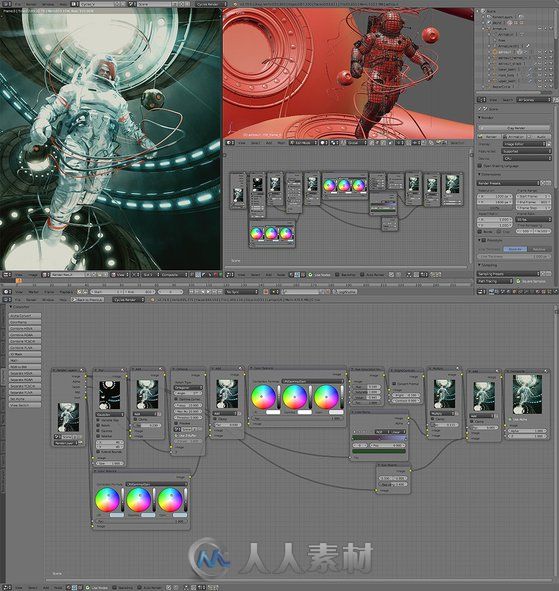
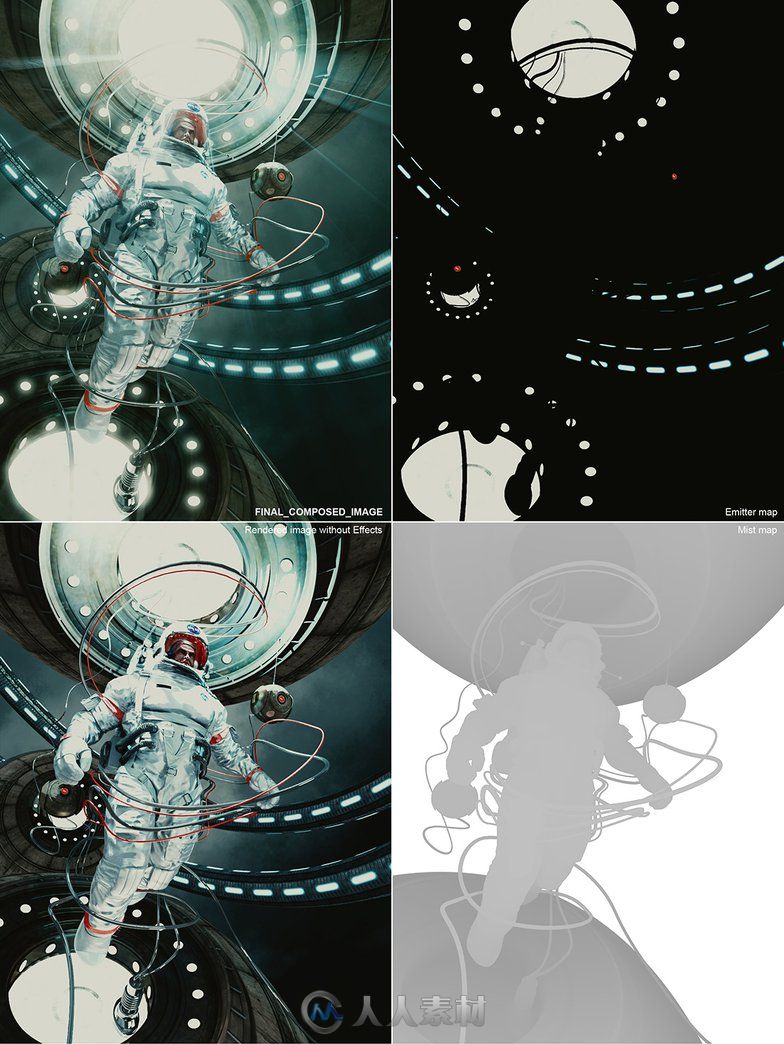
| 


 /2
/2 